- Kirjoittaja Abigail Brown [email protected].
- Public 2023-12-17 06:46.
- Viimeksi muokattu 2025-06-01 07:16.
Mitä tietää
- XLR-tiedosto on Works-laskentataulukko- tai kaaviotiedosto.
- Microsoft Works tai Excel ovat parhaat vaihtoehdot sellaisen avaamiseen, mutta myös muut sovellukset toimivat.
- Käytä Zamzaria muuntamaan XLR:stä nykyaikaiseen muotoon, kuten XLSX tai PDF.
Tässä artikkelissa kerrotaan, mikä XLR-tiedosto on ja kuinka se avataan tai muunnetaan tietokoneellasi.
Mikä on XLR-tiedosto?
XLR-tiedostotunnisteella varustettu tiedosto on Works-laskentataulukko- tai kaaviotiedosto, joka on hyvin samanlainen kuin Microsoft Excelin XLS-muoto.
XLR-tiedostot luodaan Microsoft Worksin versioilla 6-9, ja ne voivat tallentaa esimerkiksi kaavioita ja kuvia, mutta myös tavallisia laskentataulukkotietoja, kuten tekstiä, kaavoja ja numeroita, laskentataulukon eri soluihin.
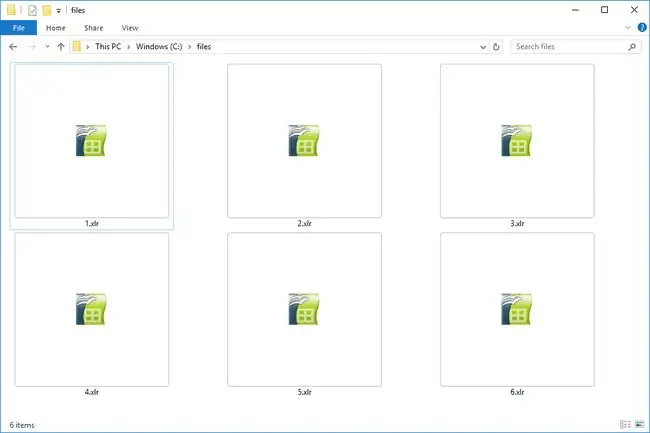
WPS on toinen tiedostomuoto, jota käytetään Worksissa, mutta dokumenttidatalle (kuten DOC) laskentataulukkotietojen sijaan.
Kuinka avaat XLR-tiedoston
XLR-tiedostoja voidaan avata ja muokata nyt lopetetulla Microsoft Worksilla.
Jotkin Excel-versiot voivat avata sen, mutta se voi olla mahdollista vain tiedostoille, jotka on luotu Works v8:ssa ja v9:ssä. OpenOffice Calc tukee myös muotoa.
Jos käytät Exceliä tai Calcia, yritä avata ensin kyseinen ohjelma ja sitten navigoida tiedostoon, jonka haluat avata. Sinulla on yleensä parempi onni avata se tällä tavalla kuin yrittää määrittää tietokoneesi avaamaan XLR-tiedostoja jollakin näistä ohjelmista oletuksena.
Voit myös yrittää nimetä tiedoston uudelleen. XLS-tunnisteeksi ja avata sen sitten Excelissä tai muussa kyseisiä tiedostoja tukevassa ohjelmassa.
Kuinka muuntaa XLR-tiedoston
Zamzar on ilmainen tiedostonmuunnin, joka toimii selaimessasi (se ei ole ladattava ohjelma) ja joka muuntaa XLR:n XLS-, XLSX-, PDF-, RTF-, CSV- ja muihin vastaaviin muotoihin.
Sinulla saattaa myös olla onnea muuntaessasi tiedoston, kun se on avattu jollakin edellä mainituista ohjelmista, kuten Excel tai Calc. Jos sinulla on jo Works tietokoneellasi, mutta haluat vain tiedoston eri muodossa, voit tehdä sen myös siellä.
Tiedoston muuntaminen jollakin yllä olevista ohjelmista tehdään yleensä File > Tallenna nimellä -valikon kautta. Jos esimerkiksi käytät Worksia, avaa tiedosto ja valitse sitten tämä valikkovaihtoehto valitaksesi muodoista, kuten WKS, XLSX, XLSB, XLS, CSV tai TXT.
Muista myös yllä oleva vinkki tiedostotunnisteen muuttamisesta. Tämän tekeminen ei tarkalleen muunna sitä, mutta se näyttää toimivan monissa tapauksissa, joten voit avata sen missä tahansa XLS-katseluohjelmassa/editorissa, joka sinulla saattaa olla tietokoneessasi.
Nämä nimikirjaimet viittaavat myös äänilaitteiden sähköliittimiin. Voit ostaa muuntimen XLR:lle USB:lle Amazonin k altaisista verkkosivustoista.
Etkö vieläkään voi avata tiedostoa?
Jos tiedostosi ei avaudu yllä olevien ehdotusten kokeilemisen jälkeen, on hyvä mahdollisuus, että et todellakaan ole tekemisissä XLR-tiedoston kanssa. Tämä on melko helppo sekoittaa, koska monet tiedostotunnisteet näyttävät sam alta.
X_T on yksi esimerkki. Toinen on XLF, joka on todella lähellä oikeinkirjoitusta, mutta on varattu XLIFF-dokumenteille; voit lukea sellaisen tekstieditorilla.
XIP on toinen, jonka saatat ajatella liittyvän jollain tavalla laskentataulukkotiedostoon, mutta macOS Signed Archive -muoto käyttää tätä tiedostopäätettä.






